Så här ställer du in Windows Hallo ansiktsigenkänning för att logga in på Windows 10
Säkerhet Windows 10 Windows Hej / / March 17, 2020
Windows Hello är ett snabbt, säkert och futuristiskt sätt att logga in på Windows med ditt ansikte, ögon eller fingeravtryck.
En av hjältefunktionerna som först introducerades med Windows 10 är Windows Hello. Du har utan tvekan hört talas om denna futuristiska biometriska inloggningsfunktion när Windows 10 först träffade scenen, men som Microsoft rullar ut fler och fler enheter som stöds av Windows Hello, det är mer troligt att du faktiskt kommer att kunna använda den. Så vi trodde att det nu skulle vara en bra tid att gå igenom hur du ställer in det.
Först, vad är Windows Hello? Windows Hello är en av flera metoder för att logga in på Windows 10 med hjälp av biometrisk igenkänning. Enheter som Surface Book eller Surface Pro 4 och vissa enheter från tredje part stöder hej. Att använda ansiktsigenkänning eller ditt fingeravtryck för att logga in är snabbt, bekvämt och säkert - särskilt jämfört med komplexa eller lätt att glömma lösenord. Inte mer lämnar klisterlappar på din bildskärm eller under tangentbordet med ditt lösenord på dem!
Logga in på Windows 10 med hjälp av Windows Hello Biometric Recognition
Windows Hello är snabbt och enkelt att installera. Klicka på Start, skriv: Windows hej tryck sedan på Enter.
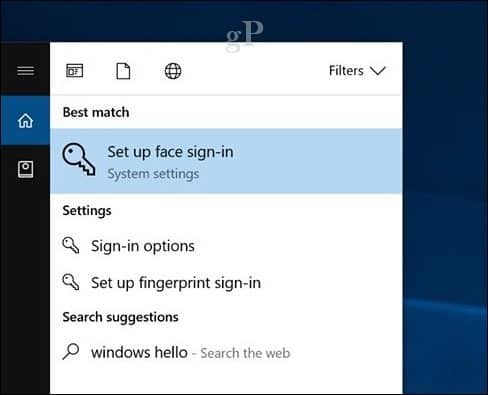
Klicka på Uppstart -knappen under Windows Hello. Windows Hello stöder andra former av igenkänning, till exempel fingeravtrycksskannrar. För den här artikeln använder jag alternativet Ansiktsigenkänning.
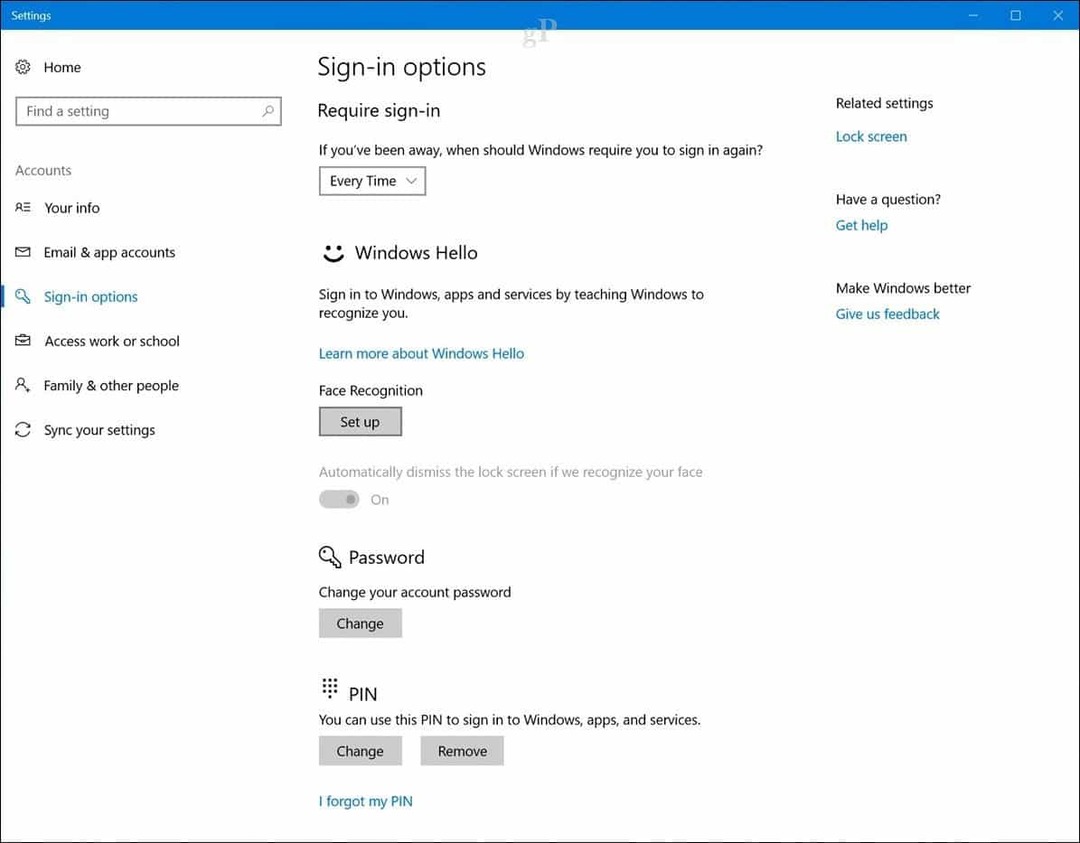
Klick Komma igång.
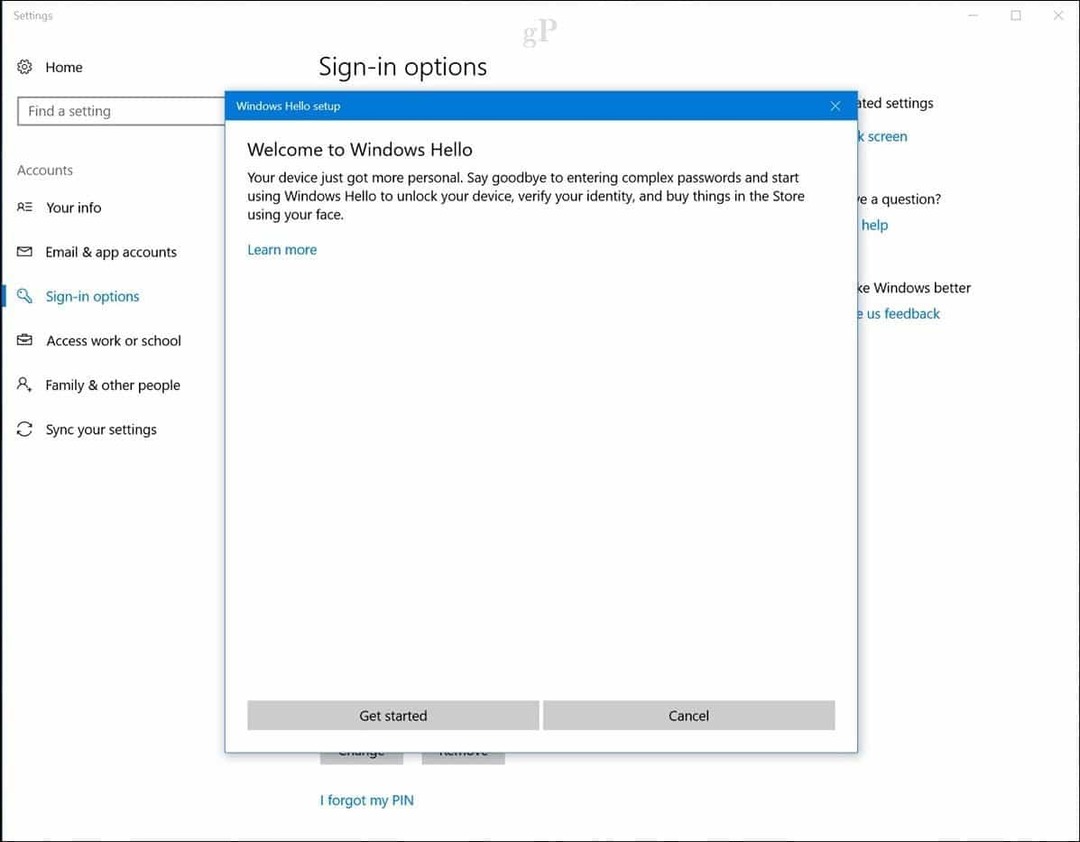
Ange ditt lösenord eller din PIN-kod.
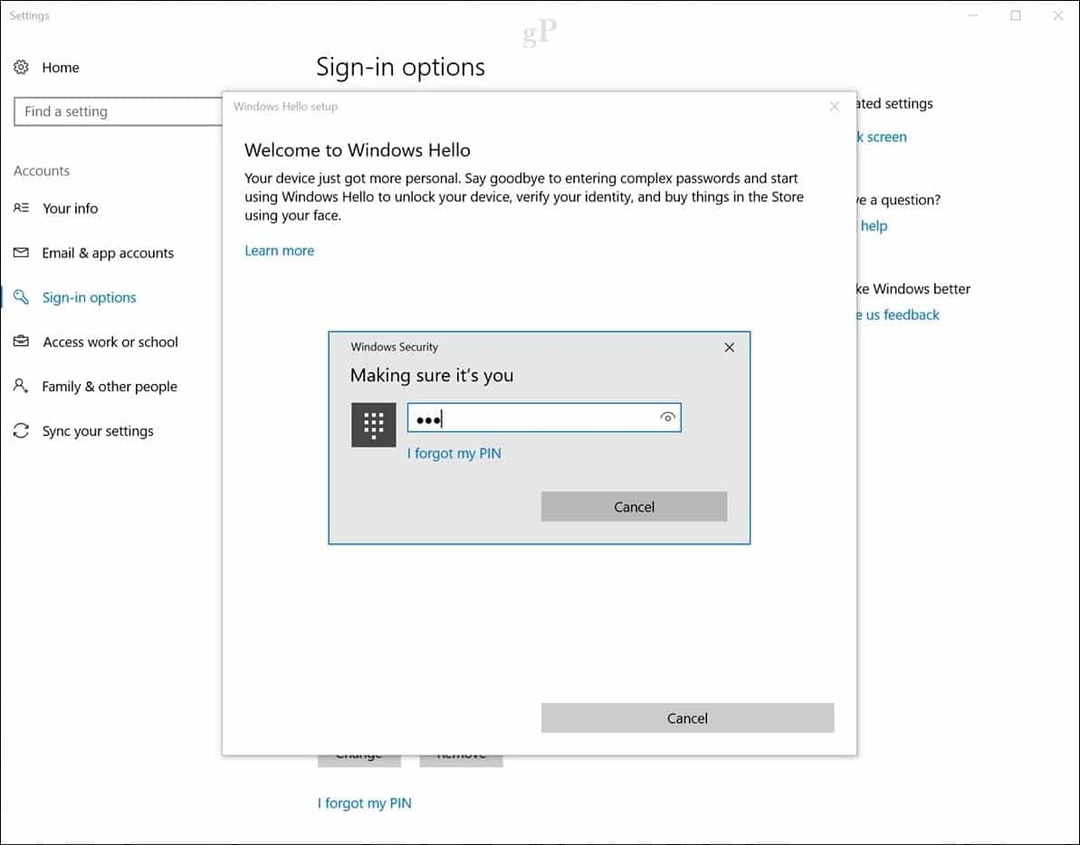
Nu anländer vi till den roliga delen. Windows Hello-inställningen kräver att du tittar på din biometriska kamera medan den skapar ett unikt mönster i ditt ansikte, som kommer att användas för autentisering.
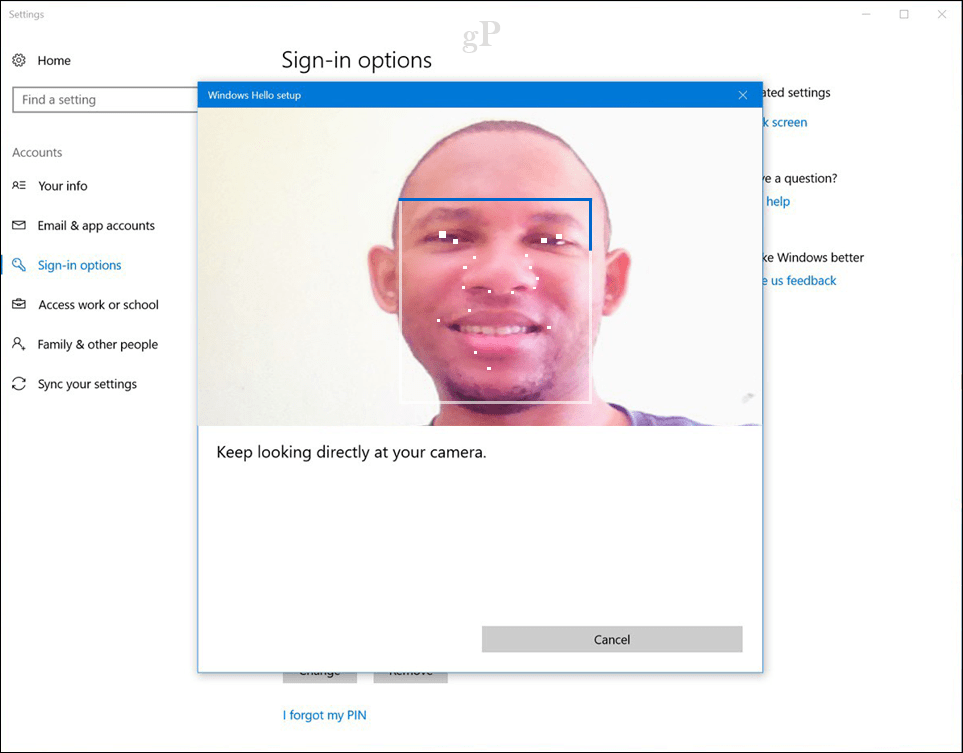
När din biometriska information har skapats kommer Windows Hello-inställningen att informera dig. Stäng guiden och börja använda Windows Hello för att logga in på Windows 10.
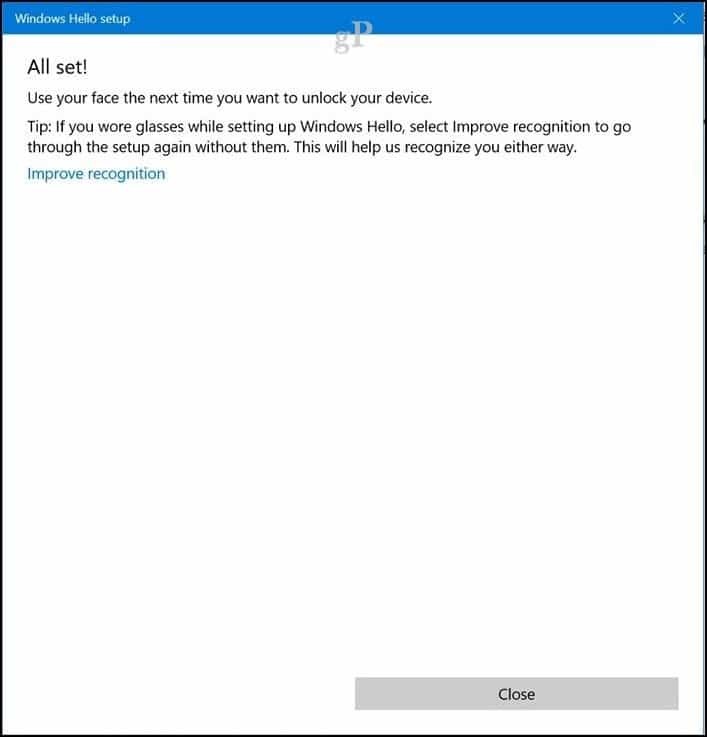
Hur du loggar in eller låser upp din enhet med Windows Hello
Att logga in i Windows 10 med Windows Hello är enkelt - titta bara på kameran. När ditt ansikte upptäcks ser du skrivbordet.
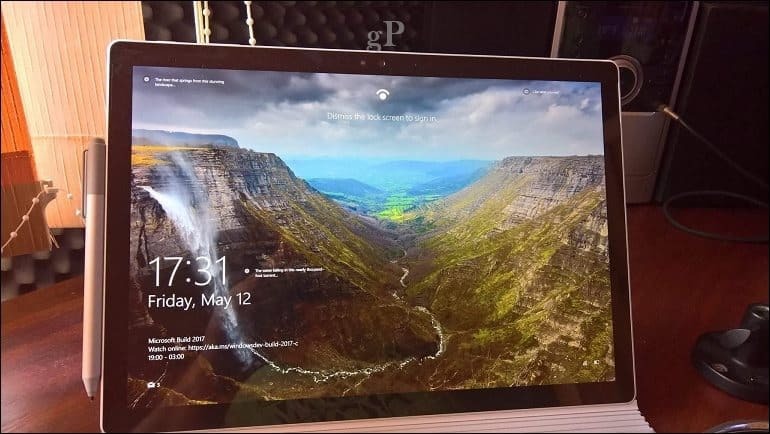
Det är faktiskt så snabbt, du kanske inte ens märker att det fungerar. Det ser ut som något ur en sci-fi-film.
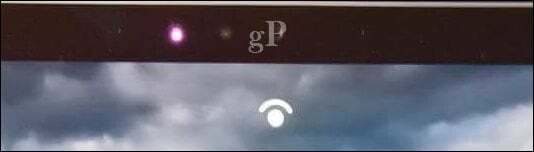
Vilken typ av information samlas in av Windows Hello?
Tanken på att använda ditt ansikte eller andra biometriska uppgifter kan ge upphov till oro för sekretess om Windows Hello. Finns det en möjlighet till identitetsstöld, särskilt eftersom den använder kameran för att identifiera och logga in dig i Windows 10?
Enligt Microsoft samlar företaget in vissa uppgifter för att förbättra teknikens igenkänningsmöjligheter.
När du konfigurerar Windows Hello tar den informationen från ansikts- eller irisensorn eller fingeravtrycksläsaren och skapar en datarepresentation - inte en bild; det är mer som en graf - som sedan krypteras innan den lagras på din enhet.
För att hjälpa oss att få saker att fungera korrekt, för att hjälpa till att upptäcka och förebygga bedrägerier och att fortsätta förbättra Windows Hello samlar vi in information om hur människor använder Windows Hello. Till exempel, information om människor loggar in med ansiktet, iris, fingeravtryck eller PIN; antalet gånger de använder det; och om det fungerar eller inte är all värdefull information som hjälper oss att bygga en bättre produkt. Denna information har tagits bort all information som kan användas för att specifikt identifiera dig och den är krypterad innan den överförs till Microsoft. Källa
Om du när som helst vill sluta använda Windows Hello kan du öppna Inställningar> Konton> Inloggningsalternativ och sedan klicka på Ta bort under Windows Hello. Du kan också förbättra noggrannheten för Windows Hello med hjälp av Förbättra igenkänningsguiden.
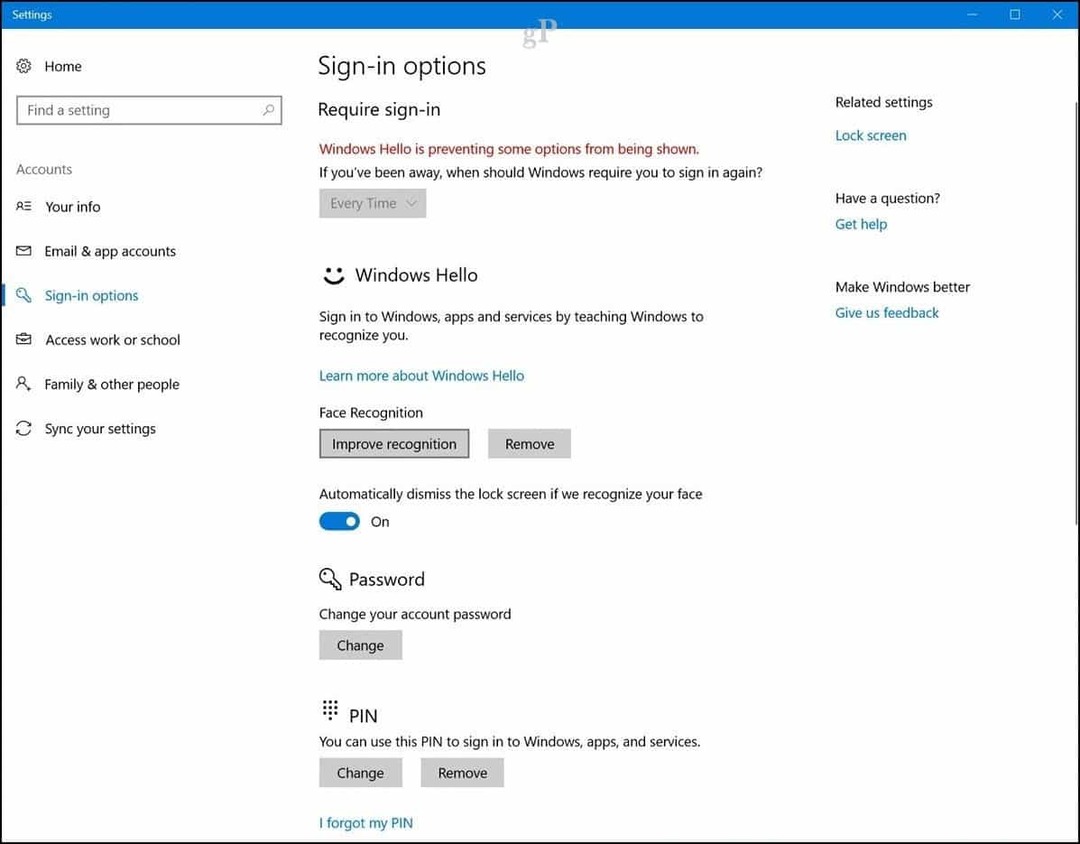
Windows Hello är en fantastisk funktion. Det är trots allt en flaggskeppsfunktion i Windows 10. Om du äger en enhet som stöds bör du definitivt dra fördel av den. Det är snabbt, det är säkert och slår på komplexa lösenord och de berömda enkla som '12345' och 'mycatsname'. Om du inte har en Windows Hello-enhet som stöds finns det tredjeparts tilläggswebbkameror du använder. Microsoft har en lista över enheter du kan kolla in det som stöder det. Kom ihåg att kolla in en ny autentiseringsfunktion som lagts till den senaste versionen av Windows 10 som heter Dynamiskt lås. Dynamic Lock kan använda en Bluetooth, som automatiskt låser din enhet när du går bort från den.
Inte intresserad? Kolla in Brian's handledning detaljer om hur man använder mer traditionella inloggningsmetoder som PIN och Picture Password.
Om du kan konfigurera Windows Hello eller någon av de nya säkerhetsfunktionerna i Windows 10, berätta vad du tycker om det i kommentarerna.



